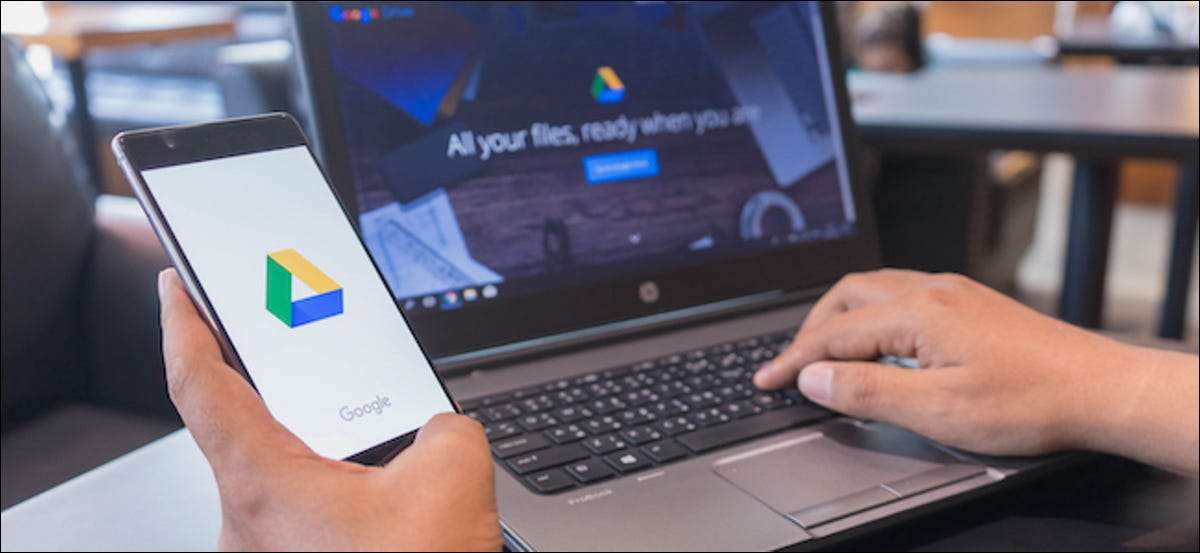
Google Drive adalah salah satu layanan paling tepercaya untuk menyimpan dan mengatur data Anda di cloud . Tetapi kecelakaan terjadi, jadi penting untuk membuat file dan dokumen Anda didukung secara lokal. Dengan Alat Ekspor Data Google, Bawa Pulang, Anda dapat melakukannya dalam hitungan menit.
Mengunjungi Situs Web Google Bawa Pulang dan masuk dengan akun Google Anda untuk memulai. Secara default, alat ini mengekspor data Anda dari semua layanan Google. Klik "Batalkan Pilihan semua" untuk hanya mengekstrak arsip drive cloud Anda.
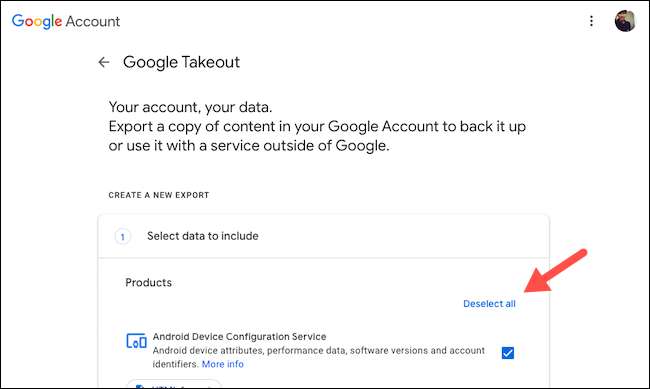
Gulir ke bawah sampai Anda mencapai "drive" dan centang kotak di sebelahnya.
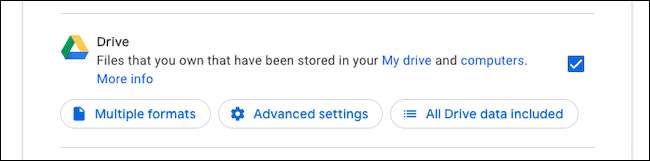
Ada beberapa opsi lagi di bawahnya Anda mungkin berguna. Anda dapat memilih folder mana yang akan dicadangkan dengan opsi "Semua Drive Data Termasuk".
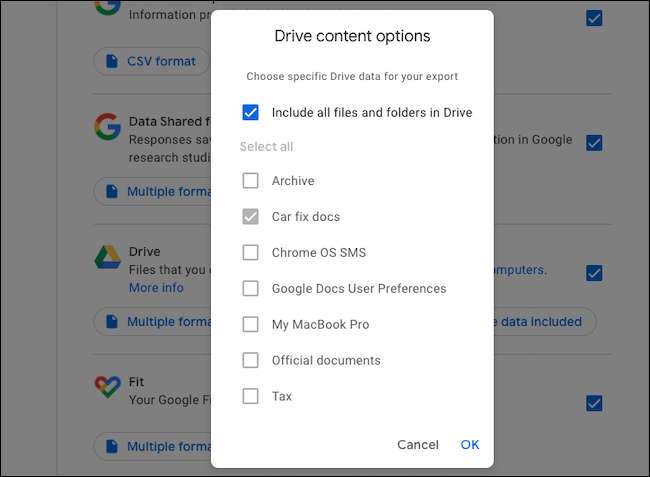
Tombol "Multiple Format" memungkinkan Anda memilih dalam format mana file akan diarsipkan, dan dengan "pengaturan lanjutan," Anda dapat meminta Google untuk juga menyertakan banyak informasi tambahan.
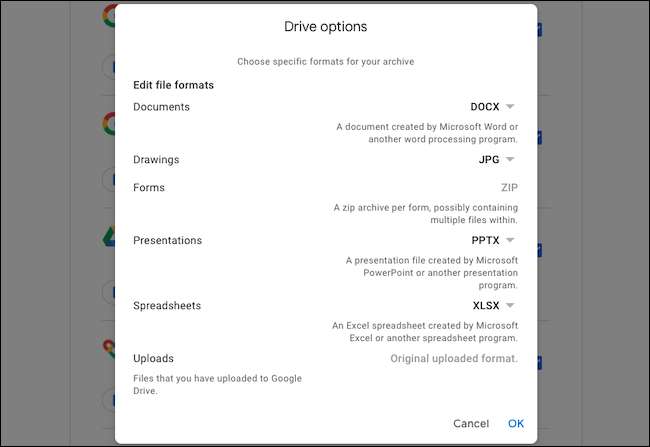
Setelah selesai, klik tombol "Langkah Selanjutnya" hadir di bagian bawah halaman.

Pada layar berikut, Google memungkinkan Anda untuk menyesuaikan ekspor. Anda memiliki opsi untuk menentukan apakah Anda ingin Google mengirimi Anda arsip atau langsung mengunggahnya ke penyedia penyimpanan cloud lain, mengkonfigurasi ekspor otomatis, dan menentukan jenis dan ukuran file arsip.
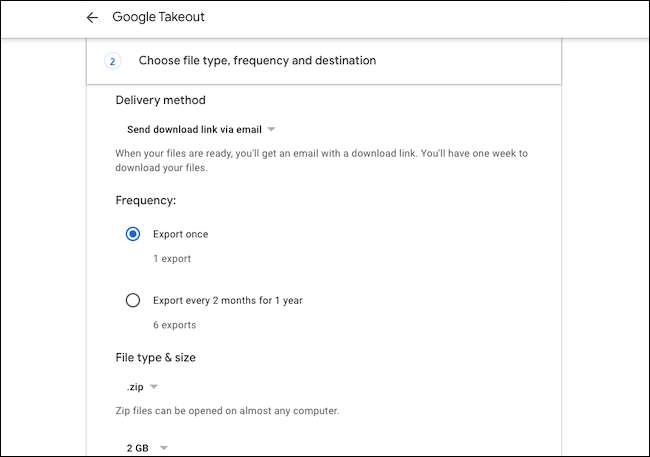
Tekan "Buat Ekspor" untuk melanjutkan untuk mengonfirmasi ekspor.
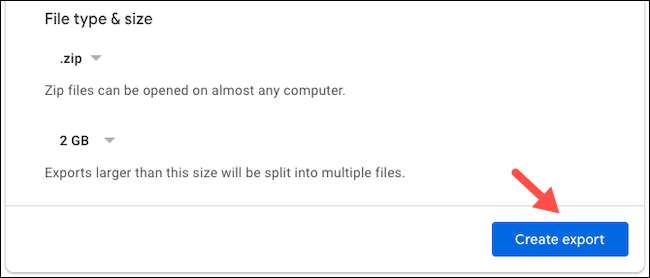
Google sekarang akan mulai mencadangkan folder yang telah Anda pilih. Ini bisa memakan waktu berjam-jam atau bahkan berhari-hari, tergantung pada data. Jika Anda mengubah pikiran atau ingin mengedit ekspor, Anda dapat membatalkannya dengan opsi "Batalkan Ekspor".
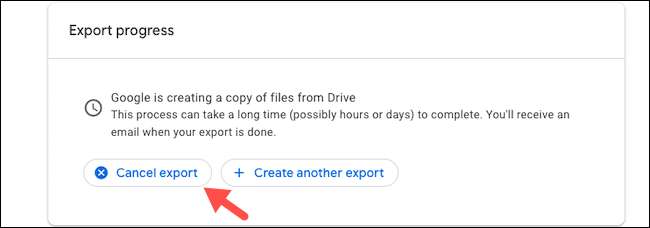
Ketika proses ini selesai, Anda harus mendapatkan email berjudul "Data Google Anda siap diunduh." Di dalam pesan itu, klik tombol "Unduh File Anda". Masuk lagi dengan kredensial Google Anda untuk otentikasi.
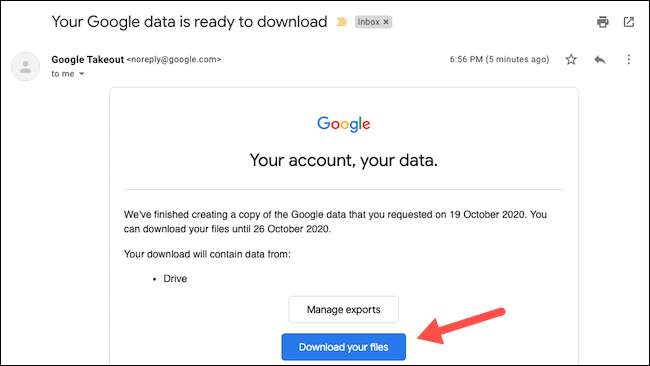
Anda akan diarahkan ke halaman "Kelola Ekspor Anda" di mana arsip Anda akan mulai mengunduh. Jika tidak secara otomatis, Anda dapat secara manual mengambilnya dengan tombol "Unduh" di sebelah entri ekspor drive dalam daftar.
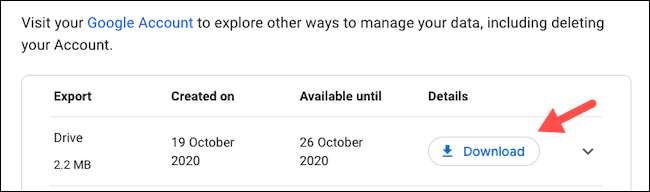
Di arsip yang diunduh, "archive_browser.html" memungkinkan Anda menelusuri konten dari aplikasi web khusus, dan dari folder "drive", Anda dapat melihat dan membuka file-file ini secara individual.
Selain Google Drive, Anda juga dapat mengekspor data dari layanan Google lainnya Gmail. dan Menyimpan .







